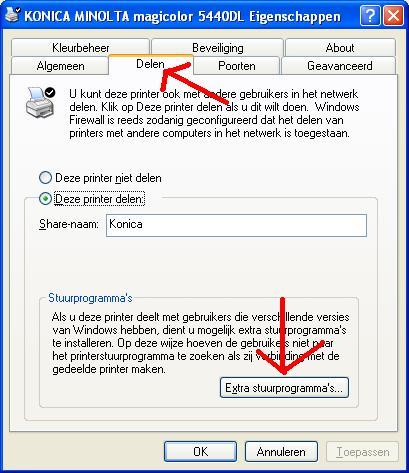-
Items
32.336 -
Registratiedatum
-
Laatst bezocht
Inhoudstype
Profielen
Forums
Store
Alles dat geplaatst werd door stegisoft
-
Ik zal eerst onze expert verwittigen om naar uw log te kijken. Even geduld tot hij online is.
-
Is het een merk computer? Zo ja welk merk en type en eventueel serienummer. Voor de traagheid dit doen: Download HijackThis. Klik bij "HijackThis Downloads" op "Installer". Dubbelklik op HijackThis.msi Hijackthis wordt nu op je PC geïnstalleerd, een snelkoppeling wordt op je bureaublad geplaatst. HijackThis zal openen na het installeren. Klik op "Do a systemscan and save a logfile". Er opent een kladblokvenster, hou gelijktijdig de CTRL en A-toets ingedrukt, nu is alles geselecteerd. Hou gelijktijdig de CTRL en C-toets ingedrukt, nu is alles gekopieerd. Plak nu het HJT logje in je bericht door CTRL en V-toets. Let op : Windows Vista & 7 gebruikers dienen HijackThis als “administrator” uit te voeren via rechtermuisknop “uitvoeren als administrator". Indien dit via de snelkoppeling niet lukt voer je HijackThis als administrator uit in de volgende map : C:\Program Files\Trend Micro\HiJackThis
-
Welke videokaart hebt je? AGP of PCI-e
-
Het zo toch moeten kunnen zoals afbeelding Dan naar de map van de windows 7 driver en toevoegen. In windows 7 kies je nieuwe printer en dan lokaal kiezen en dan zal windows de printer zoeken. Wel goed opletten wat windows 7 zegt want je moet daar ook de driver klikken die windows 7 voorstelt.
-
Normale 5é netwerkkabel. Misschien een nieuwe halen om te testen. Want als je bericht 3 correct had gevolgd dan zou je in de AP moeten.
-
Dan is netwerkkabel niet goed aangesloten ofwel is de netwerkkabel niet goed.
-
Je hebt toch een netwerkkabel van pc naar AP aangesloten? Dan eens zo doen: Ga naar start Typ in uitvoeren dit: cmd Typ nu achter > dit: ipconfig /all (ipconfig spatie /all) Wat staat daar achter standaard gateaway Nota: je hebt in configuratiescherm / netwerkverbinding toch geen rode teken anders eventueel met de rechtermuisknop op installeren klikken.
-
Zoek ergens op een etiket dit: art. of msn Kan je de nummer geven
-
Ja je moet in XP bij printer en dan eigenschappen en bij tab delen windows 7 drivers toevoegen bij extra stuurprogramma en dan zal het lukken. Bij gebrek ervan mag je ook vista driver nemen.
-
Mogelijk is de iso niet goed ofwel hebt je niet als iso image gebrandt. Als de cd niet bootable is kan je niet installeren. Maar misschien is het een oude versie van XP en dan moet je diskette gebruiken om te installeren. Als er geen WIN51IP.SP1 of 2 of 3 staat in de root van de cd dan hebt je een oude versie.
-
Kan je op de etiket zijn om welke nummer het gaat. Je ziet dat bij art: of MSN Want bij medion staan er fouten bij drivers.
-
Kan zijn dat beeldscherm driver stuk is maar hebt je een merk computer? Zo ja kan u de merk en type geven. Indien geen merk computer, hebt je geen cd driver gekregen van de videokaart. Dan zou ik dat nemen. Bij Nvidia zijn er fouten in de driver.
-
Als je bedoeld dat je niet met 192.168.0.50 niet naar de router met uw lan-netwerk dan moet je het eens resetten met een dun naaldje. Is het dat wat je bedoeld? Als jet niet zo is dan de modem en de dlink-des-1005 herstarten en dan de access-point.
-
Start de computer op en tokkelt de hele tijd op F8 en kies voor veilig modus. Probeer op die manier de videokaart driver te verwijderen. Installeren mag niet in veilig modus.
-

Windows XP - Kan niet meer scrollen in Word 2007
stegisoft reageerde op krdesutt's topic in Archief Microsoft Office
Ik heb gekeken bij mijn muis en ook niet gevonden. Misschien in de software indien je dat moet installeren. -
Ik zou de videokaart driver opnieuw installeren. Maar wel eerst in configuratiescherm / software gaan en daar Nvdia of ATI verwijderen. Het is mogelijk dat Nvidia verschillende voorstellen doet en in dat geval kiest je display Als je niet weet welke dan dit doen: Download en installeer Speccy. Start het programma en er zal nu een overzicht gemaakt worden van je hardware. Als dit gereed is selecteer je bovenaan " File - Publish Snapshot " en vervolgens bevestig je die keuze met " Yes ". In het venster dat nu opent krijg je een link te zien, kopieer nu die link en plak die in je volgende bericht. Ofwel merk en type opgeven indien het om een merkcomputer / laptop gaat.
-
Voor de audio Voor draadloos netwerk Indien geen videokaart dan dit nemen Bij monitor moet je plug en play houden en de rest weg doen. Download het bestand en pak het uit. Standaard zet medion in c:\medion Installeert de driver --meestal is dat setup.exe Als je klaar ben dan de map verwijderen en dan de volgende driver.
-
Laat maar horen wat de winkel zegt.
-
Normaal gezien is handmatig doorvoeren zoiets. Je ontkoppelt de doorvoerroller en dan schuurpapier erin en dan op knopje drukken om de papier handmatig door te voeren. Zoiets moet je in de handleiding eens lezen. Dubbel klik op de printer en kijk of er geen afdruktaken in wacht staat. Klik ook op bestand of de printer niet offline staat.
-
Dat is een fatsoenlijke snelheid.
-

Windows XP - Kan niet meer scrollen in Word 2007
stegisoft reageerde op krdesutt's topic in Archief Microsoft Office
Lees dit eens of er iets voor u is. -
Kan je papier handmatig doorvoeren? Zo ja dan zou ik een schuurpapier 220 eens doorvoeren zodat er niks achter ligt. Want het kan zijn dat er ergens een klein stukje papier achter ligt. Schuurpapier onderste boven in de ladebak leggen.
-

Hotmail account waarschijnlijk gekraakt
stegisoft reageerde op roelsmaarten's topic in Archief Internet & Netwerk
Het kan zijn dat iemand probeerde uw account te kraken maar nu zit je met een probleem. Ik zou op wachtwoord vergeten eens proberen. -
Laptop werkt volgens een ander principe dan PC en dus kan je het niet vergelijken. Koopt eens een overspanningbeveiliging stopcontact en sluit uw pc dan aan. Ik heb toch het gevoel dat het hier om een elektriciteitsprobleem gaat. Een elektriciteitsman kan met een toestel op de pc raken om te zien of er teveel volt op staat. Een paar jaar geleden werkte onze wasmachine niet goed. Iemand laten komen en bleek dat er 110 volt spanning op de wasmachine was en na controle bleek dat de elektriciteitsman vergeten was de aarding aan te sluiten.

OVER ONS
PC Helpforum helpt GRATIS computergebruikers sinds juli 2006. Ons team geeft via het forum professioneel antwoord op uw vragen en probeert uw pc problemen zo snel mogelijk op te lossen. Word lid vandaag, plaats je vraag online en het PC Helpforum-team helpt u graag verder!